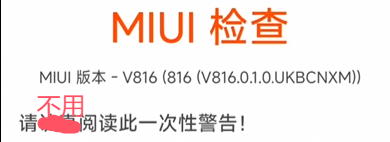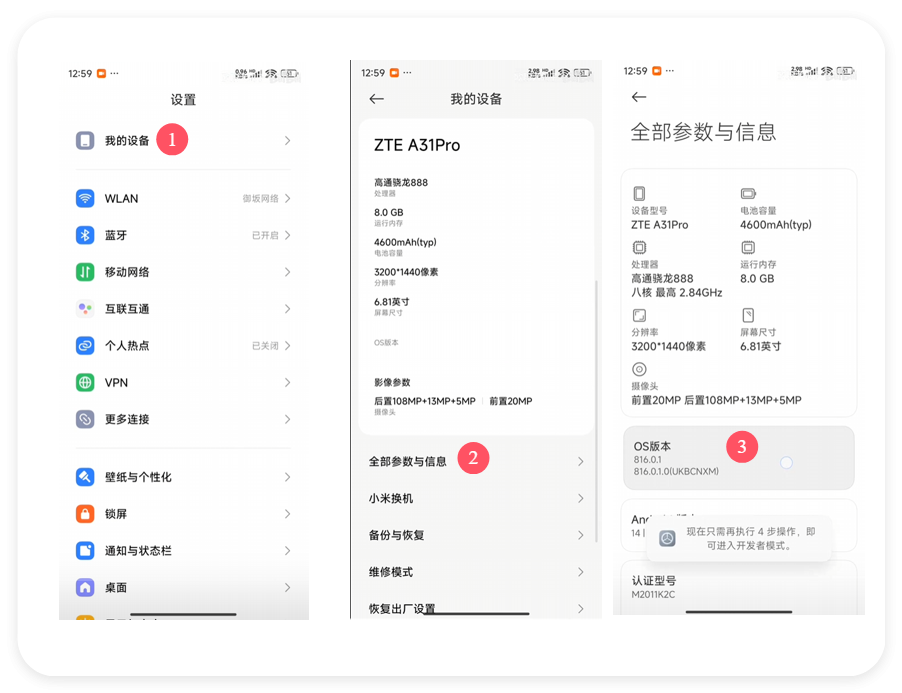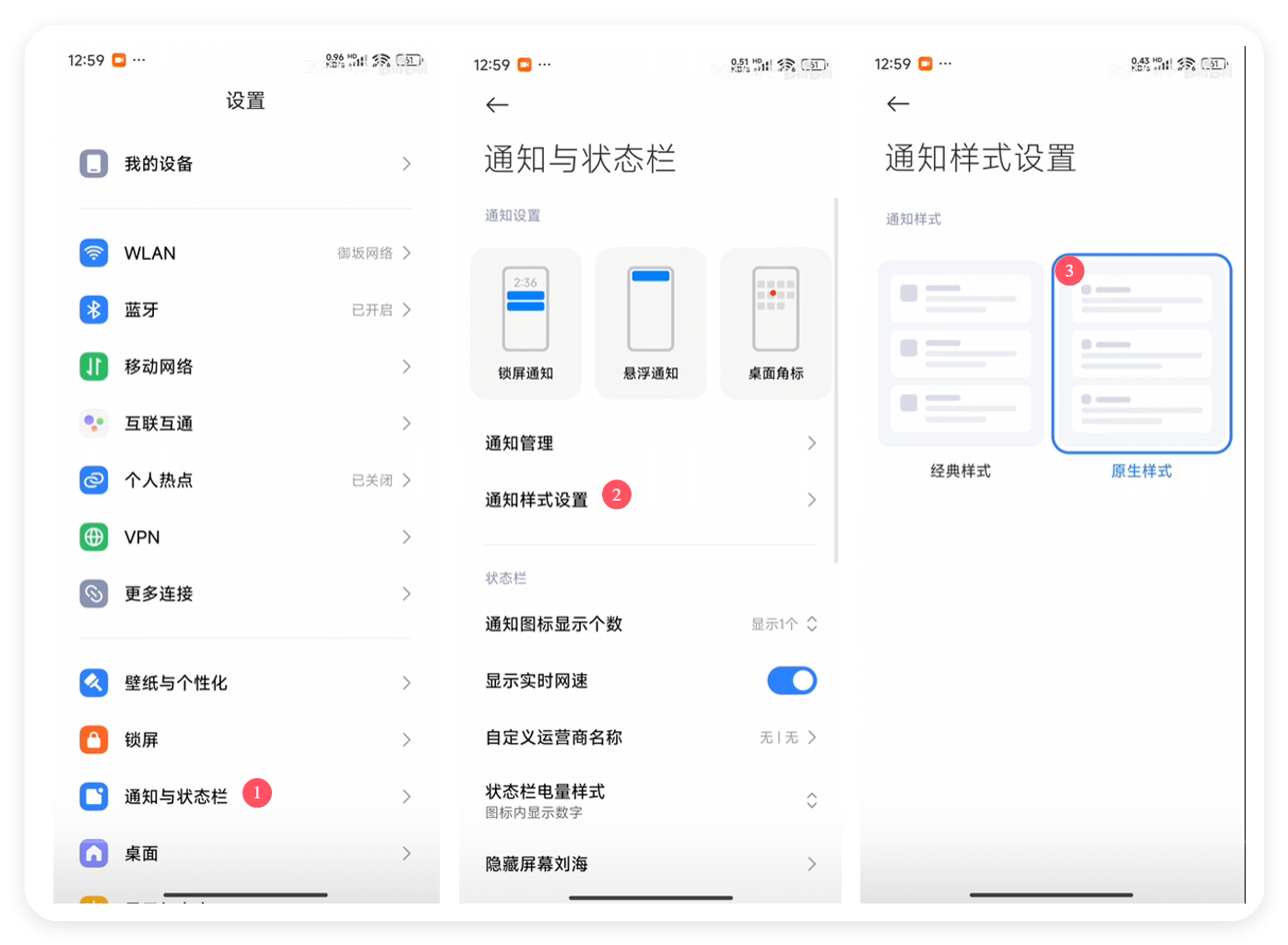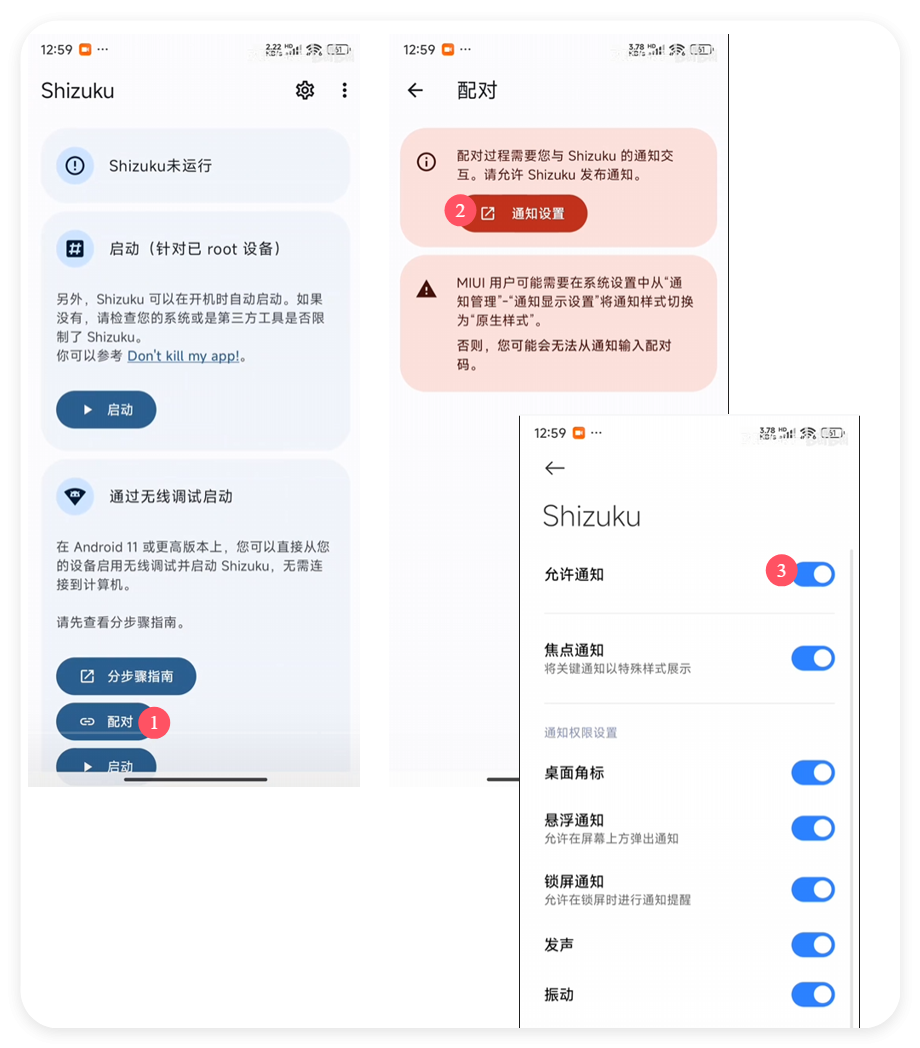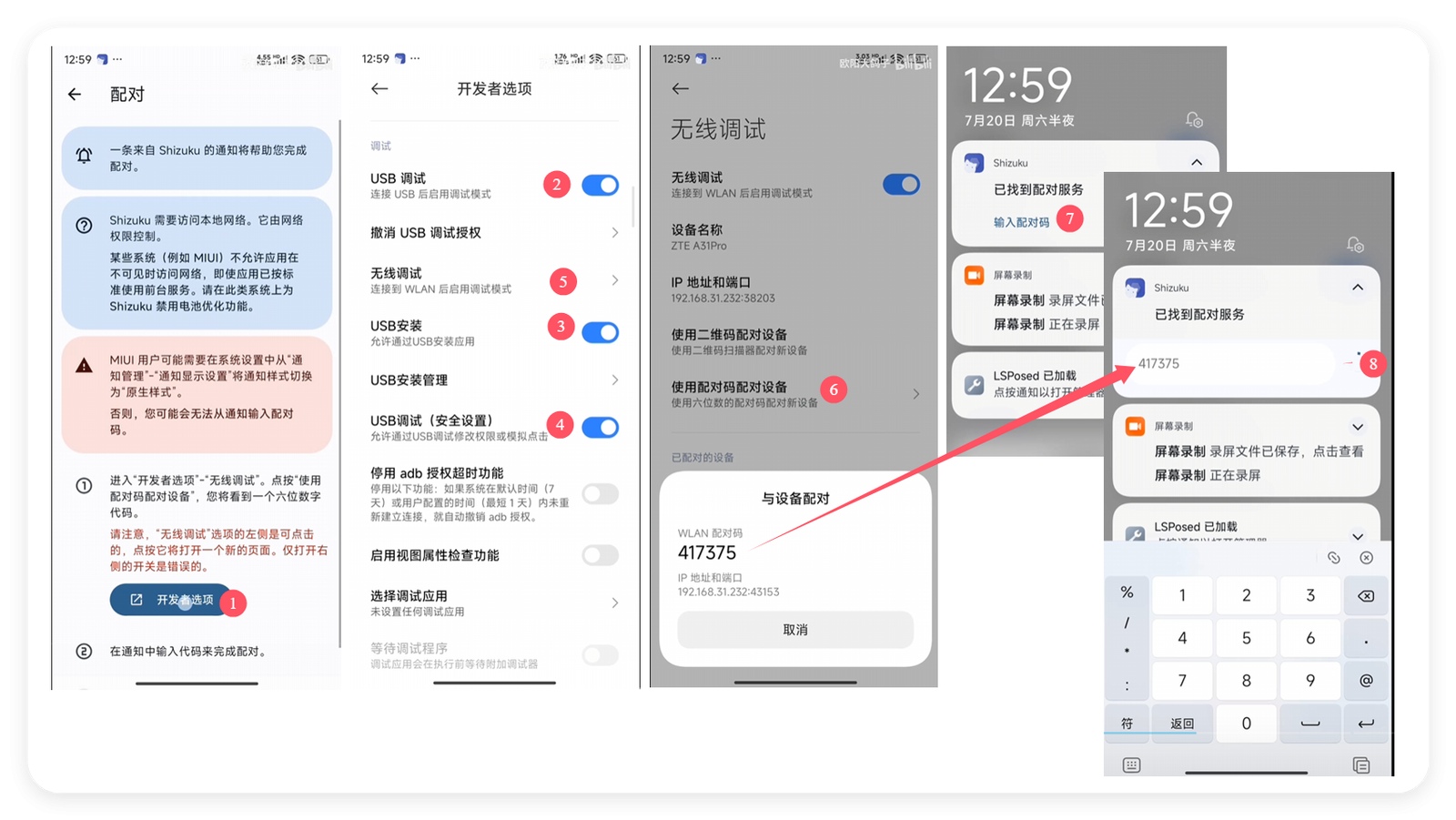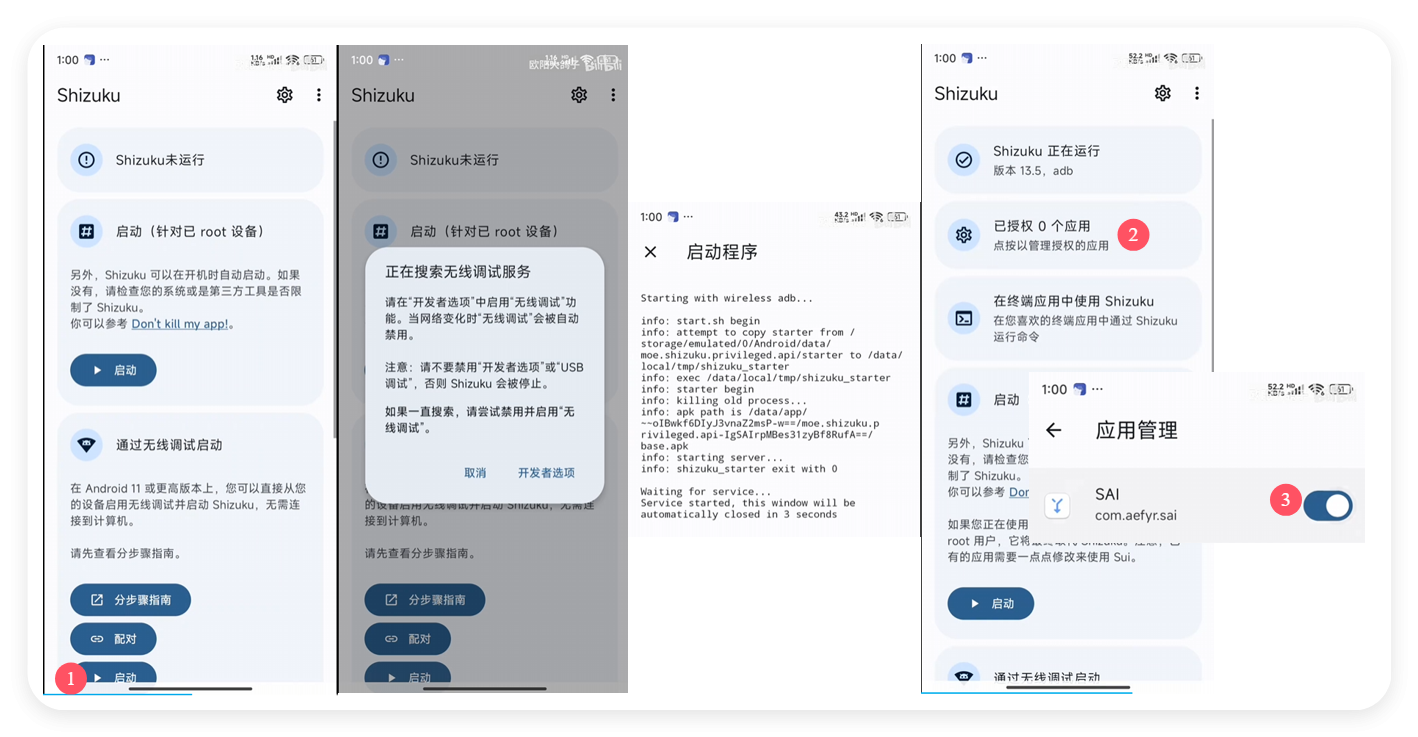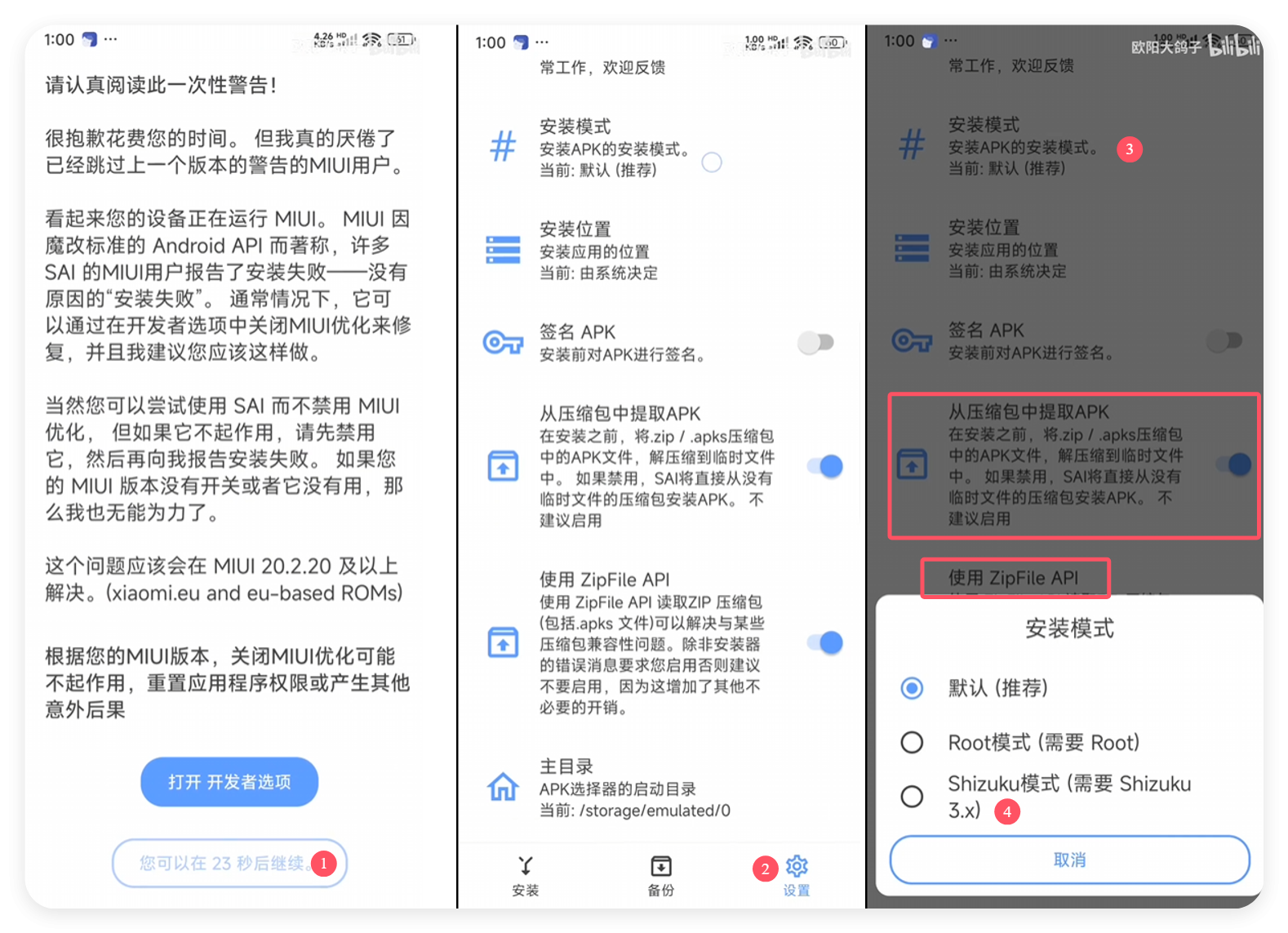【附件】MIUI(HyperOS)系统使用SAI的注意事项
在你打开SAI的时候会有一个强行30秒的等待,不过你并不需要关闭MIUI优化,副作用太大了..
- 打开“开发者选项”,修改通知样式为“原生”
- 打开系统设置,点击“我的设备”→多点几下“HyperOS(MIUI)版本号”,系统会弹出来一个通知,已打开开发者选项
该步骤可能与您的MIUI版本不同而有所区别,大方向是这样
回到手机设置的首页,进入“通知与状态栏”→“通知样式设置”→修改为“原生样式”
2. 安装并打开Shizuku,授予通知权限,并开启USB调试和无线调试。随后在通知栏输入配对码配对
打开Shizuku,点“配对”→“通知设置”→打开“允许通知”开关
返回Shizuku,点击“开发者选项”→向下滑动,依次打开这三个开关,最后进入“无线调试”。
打开无线调试开关后点击“使用配对码配对设备”,此时拉下通知栏,找到Shizuku的通知,点击“输入配对码”,将配对码填入输入框,最后点输入框后边的按钮完成配对
返回Shizuku,回到Shizuku首页,点击“启动”,稍等片刻(弹窗不用点击任何东西)随后自动返回到shizuku首页,点击“已授权 0 个应用”,打开SAI的开关
3. 打开SAI,在SAI的设置中,将安装模式修改为“Shizuku模式”,
等待30秒,之后进入SAI的设置,修改安装模式为“Shizuku模式”。别忘了打开“从压缩包中提取APK”和“使用 ZipFile API”
之后按照上面的步骤找到xapk的安装包,安装即可